
Suchen im flex Client
Fall nicht automatisch gestartet, kann das Suchformular durch klicken auf den ersten Button in der WebOffice flex (Flash) Werkzeugleiste erreicht werden.
Hinweis: Legen Sie in den Allgemeine Einstellungen fest, ob das Suchformular nach dem start des Projektes sichtbar sein soll oder nicht.
Klicken Sie auf einen der unteren Links um direkt zu einem spezifischen Teil dieses Kapitels zu gehen:
•Suche mit zwei oder mehr vergleichen auf der gleichen hierarchischen Ebene
•Suche mit zwei oder mehr vergleichen auf unterschiedlichen hierarchischen Ebenen
Abhängig davon ob ein kompaktes Suchformular benutzt wird oder nicht, werden Suchen eine nach der anderen in einer Auswahlliste aufgelistet. Wenn das kompakte Suchformular ausgewählt wurde können suchen in unterschiedlichen Farben dargestellt werden.
Hinweis: Siehe Kapitel Suche/Abfrage - Bedingungen für Informationen falls Sie eine besondere Farbe für eine besondere Suche festlegen wollen
Hinweis: Siehe Kapitel Suchen/Abfragen auf Layer für Informationen falls Sie Besondere Farben für alle vordefinierten Suchen möchten.
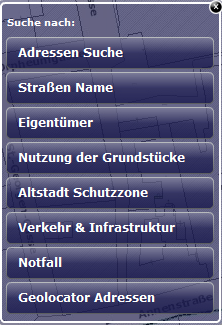
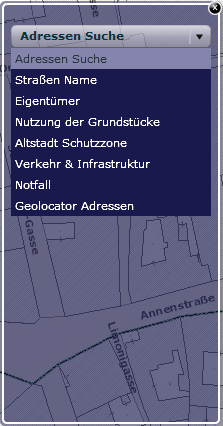
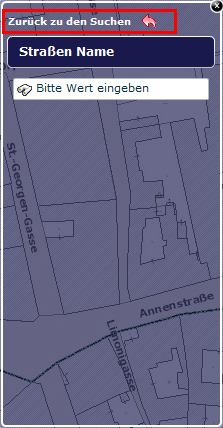
Kompaktes Suchformular, Nicht-Kompaktes Suchformular und Zurück
Im Suchformular auf der linken Seite der Karte, können Sie zwischen verschiedenen vordefinierten suchen auswählen. Die ausgewählte vordefinierte Suche wird in einem Suchformular geöffnet, während ein Button im oberen Bereich des Fensters angeboten wird um zu den Suchen zurück zu gehen. Abhängig von der vordefinierten Suche, kann die Suche auf vielfältige weise aufgebaut sein. Sie können mit einem oder mehreren Vergleichselementen suchen, Sie können hierarchisch suchen, unterschiedliche Eingabefeldtypen benutzten oder eine One-Click-Suche anbieten mit der man umgehen zu Ziel kommt.
Auswahl zwischen:
•Texteingabefeld
•Auswahlwerteliste
•Umfangreiche Auswahlwerteliste
•Werteliste mit Auto-Vervollständigung
Spezial Fall:
•One-Click-Suche
Wenn eine Auswahlwerteliste genutzt wird, werden alle werte angezeigt und können ausgewählt werden. Bei einer konfigurierten Umfangreichen Auswahlwerteliste erscheint ein Drop-down-Menü das den Nutzer die Möglichkeit gibt zwischen den verfügbaren Werten zu wählen. Die letzte Möglichkeit ist ein Eingabefeld bereit zu stellen, für das sich auch eine Auto-Vervollständigung konfigurieren lässt. Bei einer One-Click-Suche muss der Nutzer nichts eingeben, sondern die Suche wird automatisch ausgeführt.
Hinweis: Das konfigurierbare Vergleichselement "LIKE" hat Einfluss auf das Suchverhalten. Siehe Kapitel Eingabefeldtypen für weitere Informationen.
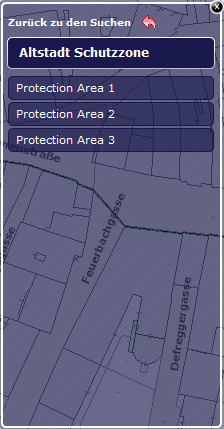
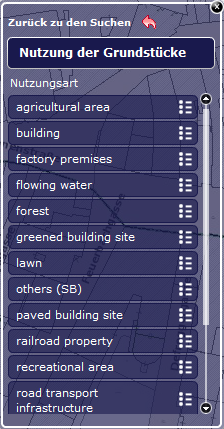
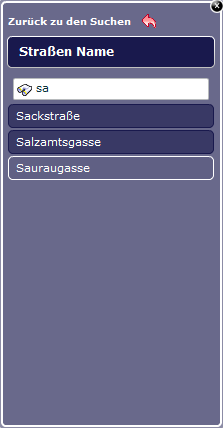
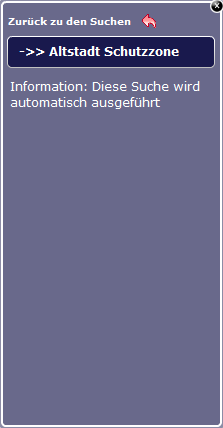
Auswahlwerteliste, Umfangreiche Auswahlwerteliste, Auto-Vervollständigung und One-Click-Suche
Der WebOffice flex (Flash) Client bietet die Option zur Filterung mithilfe einer Suche. Dabei übernimmt diese Option die über die Suche gefundenen Objekte in die Selektion und filtert gleichzeitig alle anderen Objekte dieses Layers aus der Karte, sodass vom betroffenen Layer nur noch die Objekte aus der Ergebnisliste in der Karte sichtbar sind. Der über diese Suche gesetzte Filter erscheint automatisch direkt im Suchfenster neben dem Namen der Suche. Falls mehrere Filter auf unterschiedlichen Layern gesetzt wurden, werden diese nach den Eingabefeldtypen der Suche angezeigt. Durch einen Klick auf diese Schaltflächen kann der Benutzer den Filter jederzeit wieder aufheben.
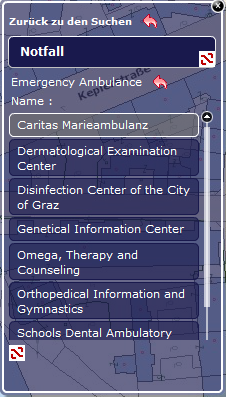
Filternde Suchen im Flex Client
Hinweis: Nähere Details zur Konfiguration von filternden Suchen im WebOffice author finden Sie im Kapitel Suche/Abfragen - Bedingungen.
Hinweis: Falls die Option Filternde Suche bei einer Suche im WebOffice author aktiviert ist, wird diese standardmäßig im WebOffice flex (Flash) Client ausgeführt.
Suche mit zwei oder mehr Vergleichen auf der gleichen hierarchischen Ebene
WebOffice flex (Flash) Client unterstützt auch Suchen mit mehr als einem Suchfeld die nicht hierarchisch sind. Diese können durch die logischen Operatoren "AND" oder "OR" verbunden werden. Mit einer solchen Suche, gibt es für jedes Suchfeld eine Liste, welche alle Suchwerte bereitstellt (entweder Wertelist oder Werteliste mit Autovervollständigung).
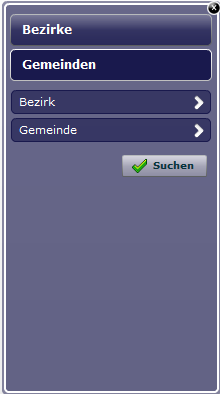
Suche auf zwei nicht hierarchisch verknüpften Suchfeldern
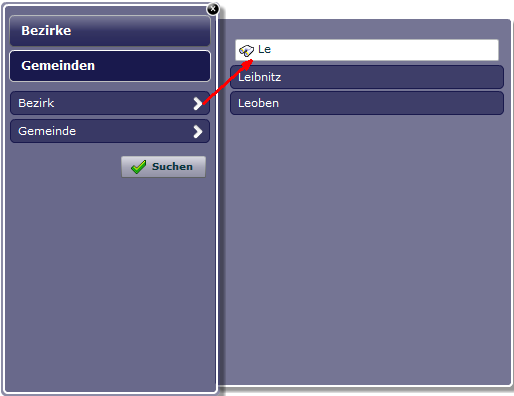
Suchwerte aus Werteliste mit Auto-Vervollständigung
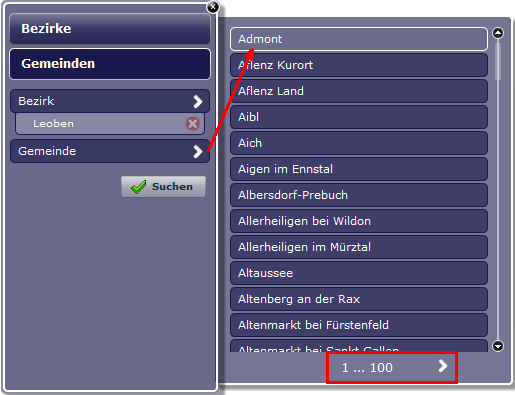
Suchwerte aus einer Auswahlwerteliste
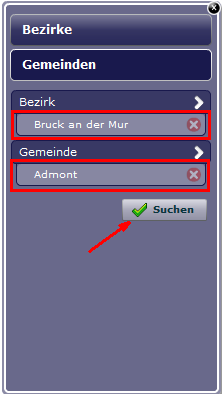
Auswahl verwerfen oder Suche ausführen
Die festgelegten Suchwerte können durch betätigen des X-Buttons entfernt werden, um dann mittels Auswahlliste neue Suchwerte auszuwählen. Wenn das Ergebnis ein einzelnes Objekt ist, dann werden die Informationen zu dem Ergebnis sofort geöffnet. Für den Fall, das mehr als ein Objekt gefunden wird, werden diese in einer Ergebnisliste angezeigt und die Karte wird auf einen entsprechenden Maßstab zoomen.
Hinweis: Wenn die Werteliste mehr als 100 Werte beinhaltet werden Pfeile neben der Werteliste dargestellt. Durch klicken auf diesen Pfeil ist es möglich zu den nächsten/vorherigen 100 Werten zu navigieren.
Hinweis: Da in der Suche keine Hierarchie besteht, hat die Auswahl des ersten Suchfeldes keinen Einfluss auf die vorgeschlagenen Werte des zweiten Suchfeldes. Wenn die Suchfelder durch den Parameter AND verbunden sind, ist es möglich das die Suche zu keinem Ergebnis führt. Dann wird die Nachricht "Es wurden keine entsprechenden Objekte gefunden" angezeigt. Um diese Nachricht zu vermeiden müssen die Felder mit dem Parameter OR verbunden werden. Weitere Informationen im Kapitel Bedingung.
Suche mit zwei oder mehr Vergleichen auf unterschiedlichen hierarchischen Ebenen
Im WebOffice flex (Flash) Client lassen sich hierarchische Suchen mit bis zu drei Hierarchieebenen konfigurieren (jede weitere Hierarchieebene wird ignoriert). Auf der ersten Hierarchieebene wird nur ein Vergleich unterstützt. Unterstützte Suchfelder sind: Auswahlwerteliste, umfangreiche Auswahlwerteliste und Werteliste mit Auto-Vervollständigung. Wenn ein Vergleich auf der zweiten Hierarchieebene konfiguriert ist, wird das zweite Suchfeld ignoriert. Ein konfigurierter Standardwert wird nur in einer Werteliste zur Auswahl angezeigt, führt jedoch nicht zur zweiten Hierarchieebene.
Auf der zweiten Hierarchieebene wird eine konfigurierte Werteliste in der Baumansicht angezeigt. Standardwerte werden ignoriert. Unterstütze Feldtypen sind: Auswahlwerteliste, umfangreiche Auswahlwerteliste und Werteliste mit Auto-Vervollständigung. Ein konfiguriertes Texteingabefeld wird durch eine Wertliste ersetzt. Für den Fall, dass ein Texteingabefeld auf der dritten Hierarchieebene konfiguriert ist, wird die Suche, nach der Auswahl auf der Hierarchieebene zwei, ausgeführt.
Mit dem WebOffice flex (Flash) Client ist es auch möglich eine BETWEEN Suche zwischen Nummern oder Datumsfeldern durchzuführen. BETWEEN Suchen können von anderen Suchen unterschieden werden indem man sie mit "<such name> between" benennt. Nachdem die Suche mit einen Klick geöffnet wurde, können zwei Werte angegeben werden die den Bereich begrenzen. Nachdem die Eingaben bestätigt wurden, hat man die Möglichkeit den Bereich durch den X-Button zu verwerfen oder die Suche auszuführen.
Hinweis: Derzeit benötigen Between-Suchen im WebOffice flex (Flash) Client Texteingabefelder.
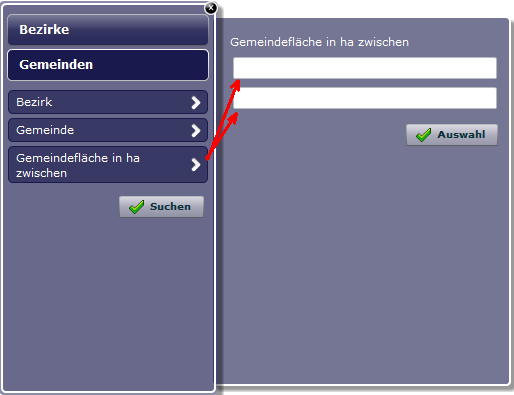
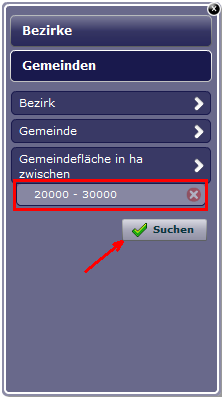
Suchbereich festlegen im flex Client
Eine BETWEEN-Suche mit Datumsangaben unterscheidet sich nur leicht von der Nummerischen. Neben dem Texteingabefeld besteht auch die Möglichkeit direkt aus einem eingeblendeten Kalender auszuwählen.
Hinweis: Das Datumsformat kann unter Allgemeine Einstellungen angepasst werden.
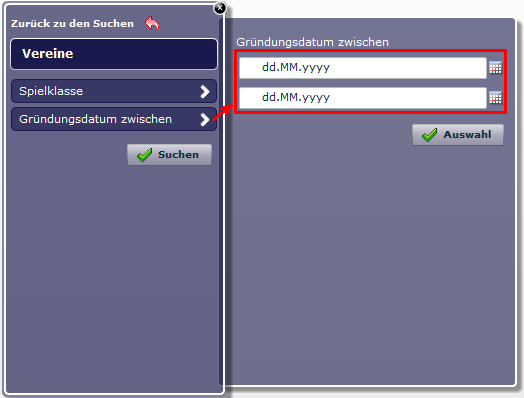
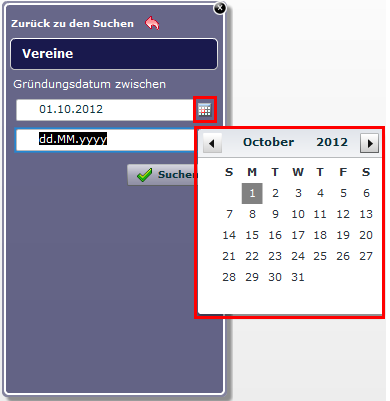
Datumsangaben durch Texteingabefeld und Kalenderauswahl
Hinweis: Siehe Kapitel Suche/Abfrage und Eine Suche auf Layer einrichten für Informationen über die Konfiguration einer Suche im WebOffice author.
Hinweis: Siehe Kapitel Suche/Abfrage - Bedingungen für Informationen über die Vorkonfigurierte Suchen im WebOffice author.
Hinweis: Siehe Kapitel Vergleichselemente für Informationen über die zahlreichen Vergleichselemente im WebOffice author.